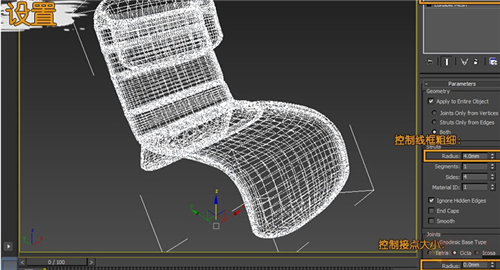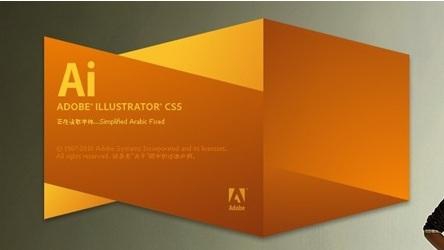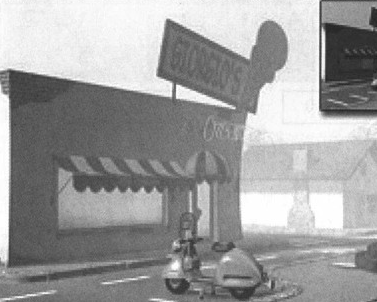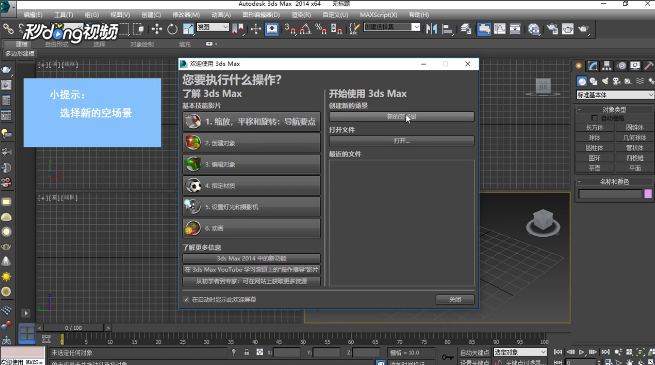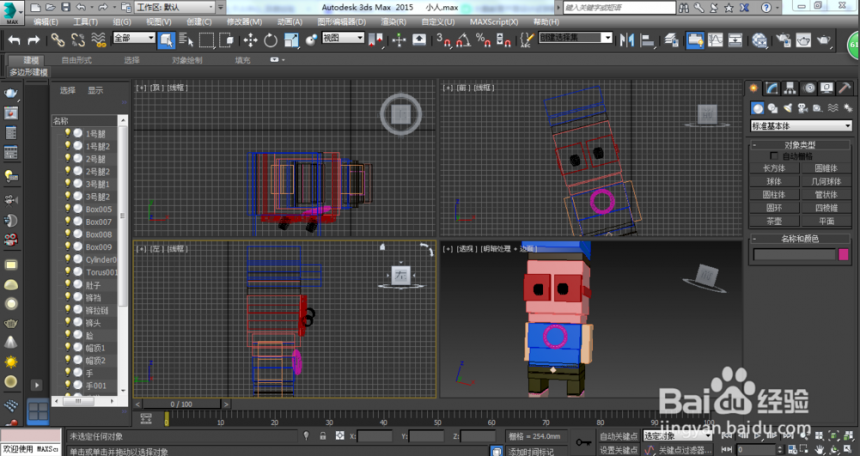3dmax移动物体时坐标轴不见了的处理方法(3dmax移动物体时坐标轴不见了的处理方法是什么)优质
3dmax移动物体时坐标轴不见了怎么办?导致坐标轴不见的原因很多。不小心关闭。缩放过小或者驱动配置都有可能。当遇到3dmax移动物体时坐标轴不见的情况的时候。不要过于担心。来和云渲染农场一起看看这种情况下的处理方法吧!
3dmax移动物体时坐标轴不见了怎么办
坐标轴不见的处理方法一:放大坐标轴
有些时候。并非坐标轴消失不见。而是在移动物体的过程之中。将坐标轴缩小到了不可见的程度。在这种情况下。只要适当放大坐标轴。就可以重新看到消失不见的坐标轴了。

操作步骤:点击键盘中的“=”键。可以放大坐标轴Gizmo。
坐标轴不见的处理方法二:勾选显示gizmo
如果放大之后。依然看不到物体的坐标轴的话。很可能是在菜单之中将其隐藏了。在设置里重新让其显示就可以解决了。
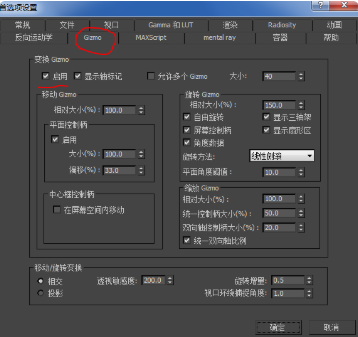
操作步骤:可以选择菜单命令“Views(显示)”下的“Show Transform Gizmo(显示变换线框)”。再次点击即可显示坐标轴。
坐标轴不见的处理方法三:更改视觉驱动
视觉驱动的冲突。也会导致部分坐标轴和工具栏消失。如果前两种处理方式都尝试过后。还是无法让坐标轴显示的话。可以考虑切换驱动后。重启3dmax来解决。

操作步骤:可以打开软件。在菜单栏里找到“自定义界面”之后。在“首选项设置”里面的“视口驱动模式”下。更改最适合的视口驱动程序。然后重启3dmax即可。
以上三种。就是3dmax移动物体时坐标轴不见了的处理方法。希望能够对你有所帮助哦!除此之外。云渲染农场还整理过3dmax光标不见后的原因和处理方法。也可以点击链接进行回顾哦~
更多精选教程文章推荐
以上是由资深渲染大师 小渲 整理编辑的,如果觉得对你有帮助,可以收藏或分享给身边的人
本文标题:3dmax移动物体时坐标轴不见了的处理方法(3dmax移动物体时坐标轴不见了的处理方法是什么)
本文地址:http://www.hszkedu.com/28514.html ,转载请注明来源:云渲染教程网
友情提示:本站内容均为网友发布,并不代表本站立场,如果本站的信息无意侵犯了您的版权,请联系我们及时处理,分享目的仅供大家学习与参考,不代表云渲染农场的立场!
本文地址:http://www.hszkedu.com/28514.html ,转载请注明来源:云渲染教程网
友情提示:本站内容均为网友发布,并不代表本站立场,如果本站的信息无意侵犯了您的版权,请联系我们及时处理,分享目的仅供大家学习与参考,不代表云渲染农场的立场!